Von Word zu Docs: So einfach wandeln Sie DOCX-Dateien in Google Docs um
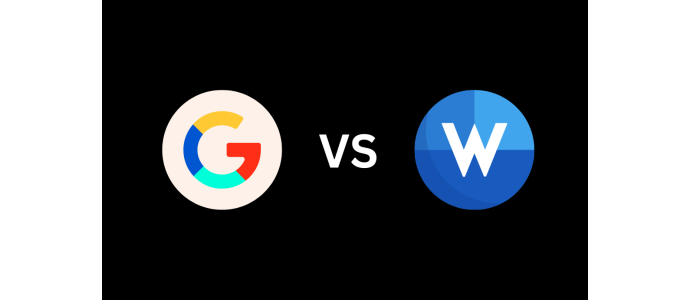
Microsoft Word (.docx) und Google Docs sind zwei der beliebtesten Textverarbeitungsprogramme der Welt. Obwohl beide leistungsstark sind, arbeiten viele Teams und Einzelpersonen lieber in der kollaborativen und cloudbasierten Umgebung von Google Docs. Was aber, wenn Sie eine DOCX-Datei erhalten oder eine alte Word-Datei haben, die Sie in Google Docs bearbeiten möchten? Kein Problem! Die Umwandlung ist überraschend einfach.
In diesem Beitrag zeigen wir Ihnen die gängigsten Methoden, um Ihre DOCX-Dateien nahtlos in das Google Docs-Format zu konvertieren.
Warum überhaupt umwandeln?
Bevor wir zu den Schritten kommen, hier ein paar Gründe, warum Sie eine Konvertierung in Betracht ziehen sollten:
- Echtzeit-Zusammenarbeit: Google Docs glänzt bei der Zusammenarbeit. Mehrere Personen können gleichzeitig am selben Dokument arbeiten, Änderungen sehen und kommentieren.
- Cloud-Zugriff: Ihre Dateien sind sicher in Google Drive gespeichert und von jedem Gerät mit Internetzugang aus zugänglich.
- Keine Softwareinstallation: Google Docs läuft komplett im Webbrowser.
- Integration ins Google-Ökosystem: Nahtlose Verknüpfung mit anderen Google-Diensten wie Gmail, Google Drive und Google Kalender.
- Automatisches Speichern & Versionsverlauf: Nie wieder Angst vor Datenverlust durch Abstürze. Google Docs speichert automatisch und bietet einen detaillierten Versionsverlauf.
Methode 1: Automatischer Upload und Konvertierung über Google Drive
Dies ist oft der einfachste Weg, besonders wenn Sie regelmäßig DOCX-Dateien erhalten und diese direkt im Google Docs-Format haben möchten.
- Gehen Sie zu Google Drive: Öffnen Sie Ihren Webbrowser und navigieren Sie zu drive.google.com. Melden Sie sich mit Ihrem Google-Konto an.
- Öffnen Sie die Einstellungen: Klicken Sie auf das Zahnrad-Symbol oben rechts und wählen Sie "Einstellungen".
- Aktivieren Sie die Konvertierung: Setzen Sie im Tab "Allgemein" ein Häkchen bei der Option "Hochgeladene Dateien in das Google Docs-Editorformat konvertieren".
- Laden Sie Ihre DOCX-Datei hoch: Klicken Sie auf die Schaltfläche "Neu" oben links, wählen Sie "Datei hochladen" und wählen Sie die DOCX-Datei von Ihrem Computer aus.
- Fertig! Google Drive lädt die Datei hoch und wandelt sie automatisch in das Google Docs-Format um. Sie erkennen die konvertierte Datei am Google Docs-Symbol (blaues Dokument). Die Original-DOCX-Datei wird dabei nicht in Ihrem Drive gespeichert, nur die konvertierte Version.
Methode 2: Manuelle Konvertierung einer bereits hochgeladenen DOCX-Datei
Wenn Sie die automatische Konvertierung nicht aktiviert haben oder eine bereits in Google Drive vorhandene DOCX-Datei umwandeln möchten:
- Laden Sie die DOCX-Datei hoch (falls noch nicht geschehen): Gehen Sie zu Google Drive, klicken Sie auf "Neu" > "Datei hochladen" und wählen Sie Ihre DOCX-Datei aus. (Wenn die automatische Konvertierung deaktiviert ist, bleibt die Datei im DOCX-Format).
- Öffnen Sie die DOCX-Datei in der Vorschau: Doppelklicken Sie auf die hochgeladene DOCX-Datei in Google Drive. Sie öffnet sich in einer Vorschau- bzw. Kompatibilitätsansicht. Sie erkennen dies oft an einem ".docx"-Label neben dem Dateinamen oben.
- Speichern als Google Docs: Klicken Sie im Menü oben auf "Datei" und wählen Sie dann "Als Google Docs speichern".
- Eine neue Datei wird erstellt: Google Docs erstellt eine neue Datei im nativen Google Docs-Format. Diese neue Datei wird in einem neuen Tab geöffnet und ebenfalls in Ihrem Google Drive gespeichert. Die ursprüngliche DOCX-Datei bleibt unverändert in Ihrem Drive erhalten.
Was ist mit der Formatierung?
In den meisten Fällen funktioniert die Konvertierung sehr gut, besonders bei einfachen Dokumenten. Texte, grundlegende Formatierungen (fett, kursiv, unterstrichen), Listen und einfache Tabellen werden in der Regel problemlos übernommen.
Allerdings kann es bei komplexen Dokumenten zu Abweichungen kommen:
- Schriftarten: Wenn die in Word verwendete Schriftart nicht in Google Docs verfügbar ist, wird sie durch eine ähnliche ersetzt.
- Komplexe Layouts: Spalten, aufwendige Kopf-/Fußzeilen oder Textfelder können sich leicht verschieben.
- Makros und erweiterte Funktionen: Word-spezifische Funktionen wie Makros werden nicht übernommen.
- Kommentare und Nachverfolgungsänderungen: Diese werden oft übernommen, aber es lohnt sich, dies zu überprüfen.
Tipp: Nach der Konvertierung sollten Sie das neue Google Docs-Dokument kurz durchsehen und überprüfen, ob alle wichtigen Formatierungen und Inhalte korrekt übernommen wurden. Kleine Anpassungen sind eventuell nötig.
Fazit
Das Umwandeln von DOCX-Dateien in Google Docs ist ein unkomplizierter Prozess, der Ihnen die Tür zur flexiblen und kollaborativen Welt von Google Workspace öffnet. Egal, ob Sie den automatischen Upload bevorzugen oder einzelne Dateien manuell konvertieren – mit wenigen Klicks sind Ihre Word-Dokumente bereit für die Bearbeitung in Google Docs. Probieren Sie es aus!
In derselben Kategorie
- PDF in Word umwandeln: Schritt-für-Schritt-Anleitung
- Wie kann ich in Word Zeilen nummerieren?
- Wie kann ich eine Tabelle in ein Word-Dokument einfügen?
- Microsoft Word vs. Google Docs: Welches ist das beste Textverarbeitungsprogramm?
- Der erfolgreiche Briefkopf - Wichtige Aspekte, die beachtet werden sollten
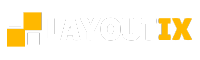



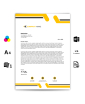
Bemerkungen
Hinterlassen Sie Ihren Kommentar